「データをわかりやすくグラフで示したい」。そんな目的でExcelを利用されている方も多いでしょう。Excelでは、さまざまなグラフを作成できますが、一方で、オフィスソフトであるがゆえ運用面でのデメリットも見逃せません。
Power BIを使うことにより、Excelでは得られないさまざまなメリットが得られます。簡単に作成できることは、その一例といえるでしょう。ここではExcelで作ったグラフを運用していく際のデメリットとPower BIをおすすめする理由について、解説していきます。
Excelで作ったグラフを活用・運用していく際のデメリット
冒頭で述べたとおり、Excelで作ったグラフを活用・運用していくにはさまざまなデメリットがあります。ここでは主な4つのデメリットを取り上げ、その理由を確認していきます。
「いつでもどこでもグラフをチェック」が難しい
まず、Excelはファイルで保存されています。もしExcelファイルを企業のファイルサーバーで保管している場合は、企業内ネットワークにログインしファイルにアクセスできなければ、内容を見ることすらできません。加えてファイルの内容は、Excelを使える機器で確認する必要があります。
しかしながら、データはいつもオフィスのパソコンで閲覧するとは限りません。時にはスマートフォンやタブレット端末で確認したい場合もあるでしょう。もし、その端末に企業内ネットワークにつなぐためのソフトやExcelが導入されていなければ、内容を確認できません。このため、次回出社時まで待つ必要があります。
スピード感が求められるビジネスにおいて、「いつでもどこでもグラフをチェック」できないことは、不利な材料の1つにあげられます。
グラフをチェックするために、そのつどExcelを開かなければならない
Excelの場合は最新のグラフをチェックするために、Excelを開いて確認しなければなりません。
このように書くと、「そんなことは当たり前ではないか」と思う方もいるでしょう。しかしグラフが複数のExcelファイルに分散していたとしたら、どうなるでしょうか。情報を把握するためにはいちいち「Excelを開いて、グラフを確認して」という作業を何回も繰り返す必要があります。1つのExcelファイルならすき間時間で対応できても、数が増えるとまとまった時間を要する作業となりかねません。
しだいに数が増えるExcelファイルのチェックにうんざりし、「なんとか時間を節約できないか」とお悩みの方も、いるのではないでしょうか。
誤って削除・改変するリスクがある
Excelでグラフを作って保存する場合、保存先のフォルダやファイル名で区別をつけない限り、その重要性はわかりません。一方でExcelファイルの削除は、多くの方が日常的に行っている作業です。もしファイル名を適切につけていないと、誤って削除してしまい、バックアップから復元しなければならない事態につながりかねません。
またExcelでデータ入力とグラフ作成を行っている場合、誤ってデータを改変してしまうリスクもあります。その場合、元のデータはバックアップがないとわかりません。もしバックアップを保存していない場合は、元のデータがなにか大がかりな調査を要することになります。
新旧はファイル名で明示的に示さない限り、わからない
Excelはファイルであるため、簡単にコピーできます。これは「万が一削除された場合に備えてバックアップを取りやすい」というメリットがある一方で、「どれが正しいファイルかわかりにくい」デメリットにもつながります。
Excelはファイル名で明示的に区別しない限り、新しいか古いかはわかりません。「更新日時で判別できる」ものもあるかもしれませんが、「更新日時」等の情報は、以下のようなケースで変更される可能性があり、あてにできません。
- 新しいファイルの修正後に古いファイルに手を加えると、更新日時は変更される
- 誤ってデータを更新した場合でも、更新日時は変更されてしまう
- いったん変更された更新日時は、元に戻せない
このため、古い設定やデータのままグラフを作成してしまうおそれがあります。ファイル名で新旧を明示しない場合、最新かどうかはExcelファイルの内容を見て判断する事となります。
ビジネスで必要なグラフは、Power BIで簡単に作成可能
ビジネスで必要なグラフは、Power BIを活用することで簡単に作成できます。主な特徴を3点取り上げ、解説していきます。
見やすい画面で、簡単に使える
Power BIの利用は、いたって簡単です。たとえば無料の「Power BI Desktop」なら、ダウンロードしてインストールするだけ。データ分析機能に特化している為、画面もExcelよりシンプルです。Excelでグラフを作成できる方なら、Power BIも簡単に使えることでしょう。
共同作業も可能。作成したグラフは、さまざまな方法で共有できる
Power BIでは、複数のユーザーによる共同作業も可能です。同一のダッシュボードやレポート上で作業できますから、メンバーそれぞれがファイルを持つ必要がなくなり、「誰が持つファイルが最新かわからない」といった事態を避けられます。
またPower BIで作成したグラフは、以下のとおりさまざまな方法で共有できます。
- ダッシュボードやレポートなどのリンクを知らせる
- アプリとして共有する
- PowerPoint、PDFに出力し、資料の一部として組み込める
これによりPower BIを使っているかどうかに関わらず、さまざまな方に対して情報を共有できます。
Dynamics 365などと連携可能
Power BIは、Dynamics 365やMicrosoft Teamsなどとの連携が可能です。データの確認から分析、グラフ化までをシームレスに行える点は、大きなメリットとなるでしょう。
連携方法については、当サイト「Microsoft Dynamics 365 ×Power BI連携による営業活動分析」記事をご参照ください。
Power BIで作成できるグラフの例
Power BIではさまざまな業務に対応でき、多くのグラフから適したものを選べます。ここでは代表的な業務やグラフの例をあげてみました。
さまざまな業務に対応し、グラフを作成できる
Power BIは以下のとおり、さまざまな業務に対応できます。
- 売上データや昨年比
- 構成割合、地域別データ、シェアの割合
- パートナー企業の分析
- 購買分析
上記は、一例にすぎません。汎用ツールであるため、さまざまな企業や職種で活用できることも特徴です。
最適なグラフを選べる
Power BIではインストールした時点でも、26種類のグラフが用意されています。代表例は以下のとおりです。
- 棒グラフ
- 折れ線グラフ
- 面グラフ
- 円グラフ、ゲージ
また、以下のフォーマットも活用できます。
- 散布図
- 分解ツリー
- テーブルやマトリックス
このようにExcelで使われている多くのグラフは、Power BIでも使えることも特徴です。
Power BIでグラフを作成するメリット
Power BIを用いたグラフの作成には、さまざまなメリットがあります。ここでは主な4つのメリットを取り上げ、詳細を解説していきます。
見やすくわかりやすいグラフを作成できる
グラフでは、ビジュアルも重要です。Power BIでは豊富な色とさまざまな種類から選べるグラフにより、見やすくわかりやすいグラフを簡単に作成できます。
たとえ元のデータが複雑な場合や、さまざまなデータを寄せ集めて分析しなければならない場合であっても、あなたが伝えたいことを明確に示せます。強調表示もできますから、アピールしたいポイントをピンポイントで示すことも可能となり、プレゼンテーションなどで役立ちます。
最新のデータに基づき自動的にグラフを更新し、必要な情報やアラートを受け取れる。モバイル端末での確認も可能
Excelで作成したグラフは、Excelを開かない限りグラフは更新されません。一方でPower BIでは、自動的にグラフを更新できます。利用者はいちいちPower BIを開かなくても必要な情報やアラートを受け取れる、2つの仕組みが用意されています。
- サブスクリプション:あらかじめ指定したグラフをスナップショットで取得し、メールで送信する
- アラート:データがあらかじめ設定した上限値、または下限値に達した場合、メールで送信する
どちらも、Power BIを開かなくても最新のグラフを確認できるメリットがあります。忙しい業務のなかでも、重要なチェックを行えるという点で大変有効です。
またPower BIではモバイルアプリを利用することで、スマートフォンでの確認も可能です。「グラフの内容を詳しく確認したいが、外出中」という場合でも、スピーディーなチェックが可能です。
データの詳細や、根拠となるデータを表示できる
Power BIを使うメリットの1つに、グラフを表示したまま詳細を確認できる点があげられます。たとえばグラフにカーソルを当てれば、自動的に詳細の数値が表示されます。
加えて「データの表示」機能を使うことで、根拠となるデータをグラフとともに表示できます。これにより、グラフが示すデータ傾向がこれまでと異なった場合や、グラフを見て新たな気づきを得た際に、スピーディーに詳細を確認・調査できるメリットがあります。
元のデータを壊さない。迷わず最新のデータにアクセスできる
Power BIはさまざまなデータを取り込めるものの、元のデータに対して更新や削除はできません。このため安心してデータを取り込み、グラフを作成できます。加えて「この値を変更したらどうなるだろうか」といったシミュレーションも、元のデータを改変せずに行えます。
またPower BIなら、Excelのように「どのファイルが最新かわからない」といった問題は生じません。このため、迷わず最新のデータにアクセスできる点もメリットにあげられます。
まとめ
Power BIならExcelにありがちな、「どれが最新かわからない」「誤ってデータを改変した」などのトラブルを防げます。複数人での共同作業も可能で、モバイル端末での作業も可能。異常があれば自動的に通知してくれるため、迅速に対応できる点もうれしいメリットです。
このようにPower BIは、ビジネスで必要な「確実かつ迅速な対応と意思決定」に貢献します。「まずは試してみたい」という方は、機能限定版ながら無料で使える「Power BI Desktop」がありますから、試用してメリットを実感してみてはいかがでしょうか。


最近のコメント